Die schnellste Tippgeschwindigkeit, die jemals aufgezeichnet wurde, ist 212 Wörter pro Minute. Aber wissen Sie, dass Sie viel schneller sprechen? Mit der richtigen Speech-to-Text-Software können Sie Wörter deutlich schneller auf die Seite setzen, als Sie jemals tippen könnten. Es hat auch den zusätzlichen Vorteil, dass Ihre Handgelenke vor übermäßiger Belastung geschützt werden.
Es gibt mehrere Optionen für Sprache-zu-Text-Software unter Windows 10, aber es kann schwierig sein, die besten Tipps einzugrenzen. Wir haben sowohl die kostenlosen als auch die kostenpflichtigen Optionen untersucht, um Ihnen bei der Auswahl der richtigen Software zu helfen.

Die beste Speech-to-Text-Software für Windows 10
Dies sind die besten Softwareoptionen für Sprache-zu-Text unter Windows 10.
Windows 10 Spracherkennung
Windows 10 enthält eine integrierte Diktiersoftware. Sie können es fast jederzeit aktivieren, wenn Sie Text eingeben müssen, indem Sie Windows+ Heingeben, aber zuerst müssen Sie sicherstellen, dass die Funktion aktiviert ist. Öffnen Sie Einstellungen>Datenschutz>Spracheund klicken Sie auf den Umschalter auf Ein
Sobald Sie Wenn Sie dies tun, können Sie in Ihr Mikrofon sprechen und Windows transkribiert, was Sie sagen. Dieser gesamte Absatz wurde mit der in Windows integrierten Speech-to-Text-Software geschrieben.
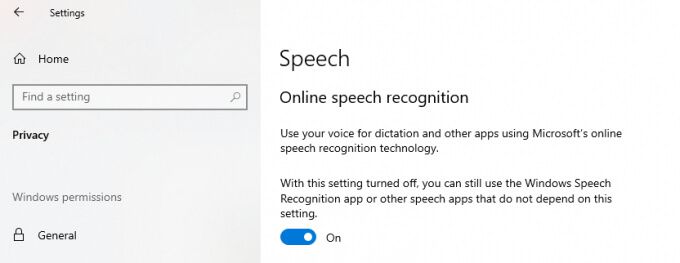
Er ist nicht perfekt – zum Beispiel wird die Großschreibung nicht immer korrekt und always Sie müssen langsam aussprechen, um verstanden zu werden. Aber wenn Sie Text schreiben müssen und nicht tippen können, ist dies eine solide kostenlose Option.
Dragon NaturallySpeaking
Dragon NaturallySpeaking, oft nur Dragon genannt oder Dragon Nuance, ist möglicherweise die beste Sprache-zu-Text-Software, die es für jede Plattform gibt. Die Software ist unglaublich anpassbar und leistungsstark, sodass Benutzer selbst erfundene Wörter eingeben können, die sie später erkennt.
Obwohl es Mac-basierte Versionen von Dragon gibt, funktionierte sie immer besser für Windows – in Tatsächlich hat Microsoft letzte Woche die Rechte an der Software erworben. Viele professionelle Autoren schwören auf Dragon als eines ihrer Werkzeuge, aber die Software beschränkt sich nicht nur auf die Welt der Belletristik.
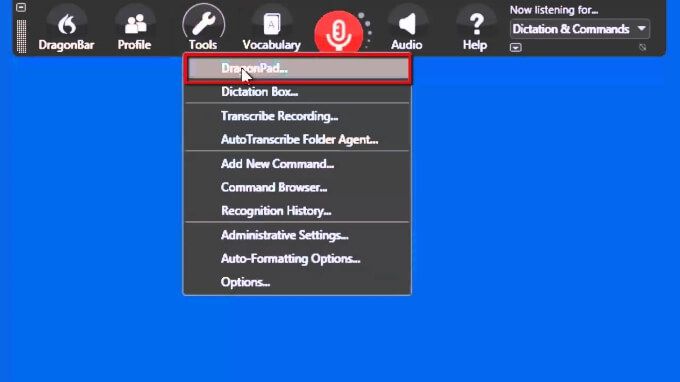
Dragon-Funktionen:
Dragon kann auch verwendet werden, um Ihren PC per Sprache zu navigieren. Es ist ein hilfreiches Werkzeug für Menschen mit Behinderungen, die keine Maus oder Tastatur verwenden können. Der Nachteil ist, dass Dragon einen hohen Preis erzielt, beginnend bei 200 US-Dollar für die Dragon Home-Software.
Otter
Otter ist ein Cloud-basierter Sprachbefehl -Text-Tool für Windows-Benutzer mit ausgezeichneter Genauigkeit und Transkriptionsgeschwindigkeit. Da die gesamte Transkription in der Cloud erfolgt, können Benutzer mit älteren Computern Otter weiterhin verwenden, ohne sich über die Systemanforderungen Gedanken machen zu müssen.
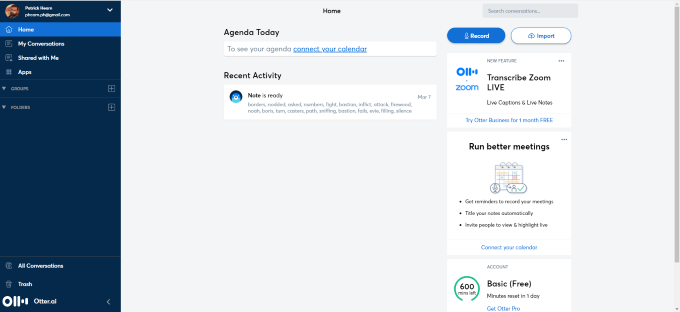
Otter-Funktionen:
- Bis zu 600 Minuten pro Monat im kostenlosen Tarif
Alles, was Sie brauchen Otter voll ausnutzen ist eine hochwertiges Mikrofon. Je besser Ihr Mikrofon, desto klarer die Eingabe. Sie können Otter in Echtzeit bei der Arbeit sehen, die Transkription bearbeiten und Bilder und Notizen einfügen.
Transkribieren
Transcribe ist ein Transkriptionstool, das auf den Datenschutz ausgerichtet ist richtet sich an Journalisten, Anwälte und Pädagogen, kann aber von jedem für jeden Zweck verwendet werden. Der stärkere Fokus auf Datenschutz appelliert an Benutzer, sich Sorgen zu machen, dass privilegierte Informationen preisgegeben werden könnten.
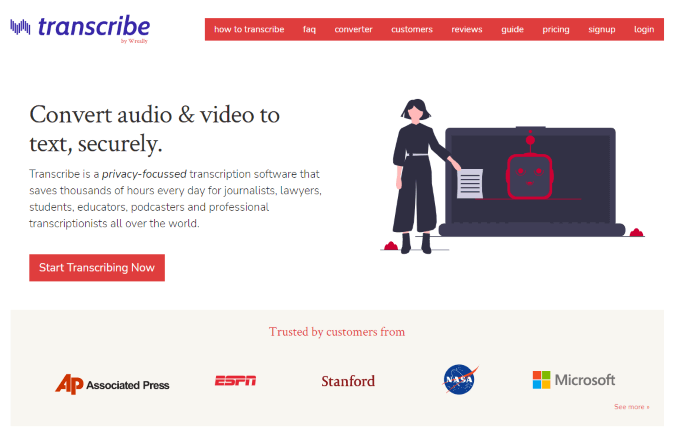
Transkriptionsfunktionen:
Wenn Sie viel Zeit am Computer verbringen und die Belastung in Ihren Handgelenken spüren, versuchen Sie es mit dem Diktieren. Zu sehen, wie Ihre Wörter auf dem Bildschirm erscheinen, ist interessant und ermöglicht Ihnen, viel produktiver zu sein und gleichzeitig Ihre Handgelenke zu schonen.
Welche Wahl ist die richtige für Sie?
Wenn Sie die Sprachtranskription nur von Zeit zu Zeit verwenden, reichen die in Windows 10 oder mit Otter verfügbaren Standardtools aus. Auf der anderen Seite, wenn Sie ein Buch schreiben möchten und die Sprache intensiv verwenden möchten, ist Dragon NaturallySpeaking eine großartige Option. Obwohl es teuer ist, ist es eines der am besten anpassbaren und flexibelsten Tools auf dem Markt.
Wenn Sie es vorziehen, in ein Aufnahmegerät zu sprechen und den Text später zu transkribieren, dann ist Transcribe die beste Wahl. Es übersetzt leicht Sprache in Text, aber der hohe Preis könnte für Vielnutzer unerschwinglich sein. Unabhängig von Ihrem Verwendungszweck kann Sprach-zu-Text-Software Ihre Handgelenke schonen und Ihnen viel Zeit sparen. Probieren Sie es selbst aus und entscheiden Sie, ob Sie es öfter verwenden möchten.